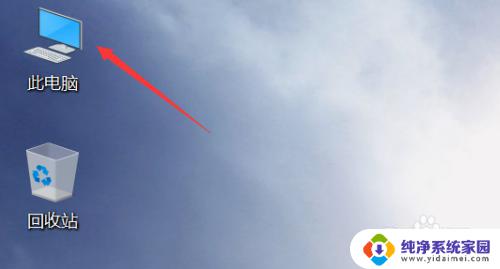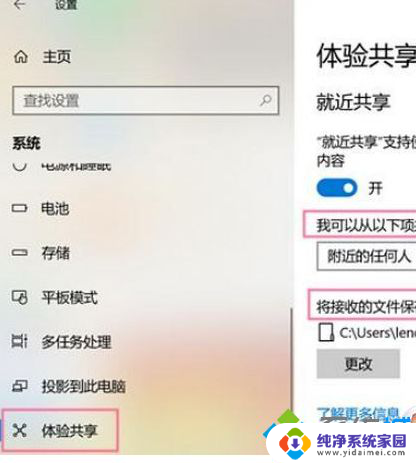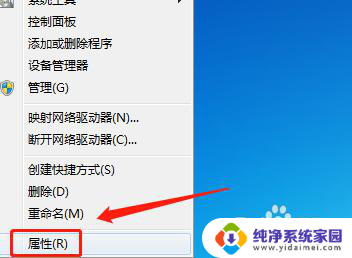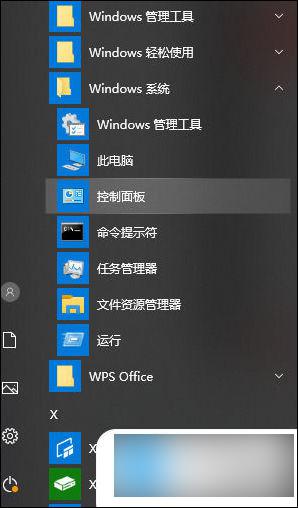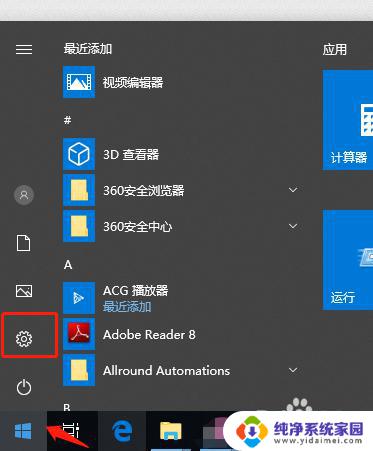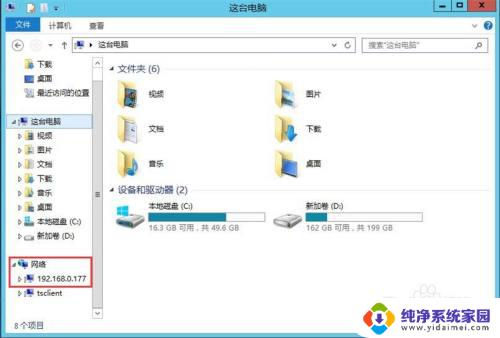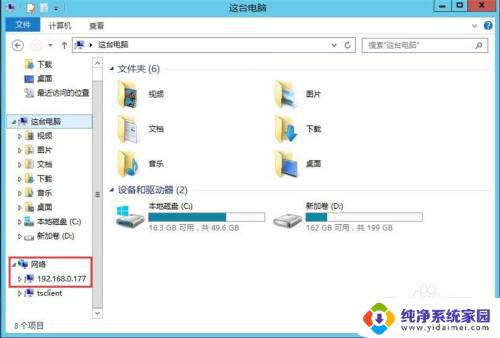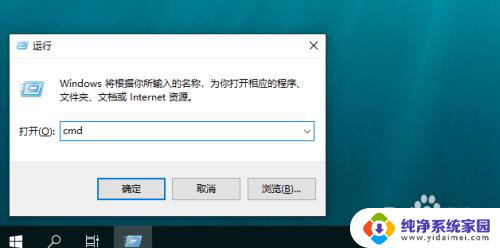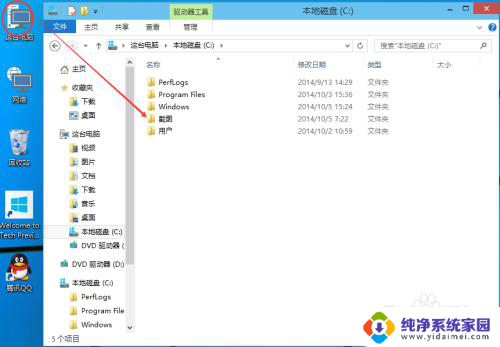Win10体验共享:如何让多人共享同一台电脑?
win10 体验共享,随着数字化时代的来临,操作系统也不断推陈出新,而如今微软的最新操作系统——Windows 10,已经成为了无数用户的首选。然而除了拥有卓越的性能和良好的稳定性外,Win 10 还拥有一个很特别的功能——体验共享。这个功能可以让多台电脑之间共享同一个桌面,以及相互协作,在工作、学习上都有巨大的便利性。所以让我们一起来看看这个强大的功能能为我们带来哪些优势吧!
Win10体验共享是什么?
它是win10新增了的就近共享功能,该功能可以让用户通过蓝牙或WLAN与附近的设备共享文档、照片。非常的实用,方便用户共享文件。
开启此功能可以用手机版的小娜、microsost apps 接收来自手机版的消息
假如你的手机里收到通知,电脑也会收到,
反之亦然,如果你电脑收到了一个通知,你在手机里也会看到
这个功能貌似还可以跨设备接听电话,道理和上面相同
不过好像用这种功能必须下载手机版的微软小娜.
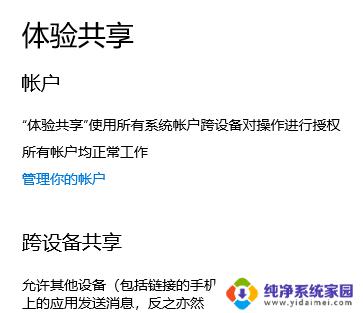
Win10开启体验共享的方法:
第一步:在Windows10系统中,右键点击左下角的开始按钮,在弹出的菜单中选择“设置”菜单项。
第二步:在打开的系统设置窗口中,点击左侧边栏的“体验共享”菜单项。
第三步:在右侧的窗口中找到“跨设备共享”设置项,打开设置项为“允许其他设备上的应用打开并开始此设备上的应用发送消息。
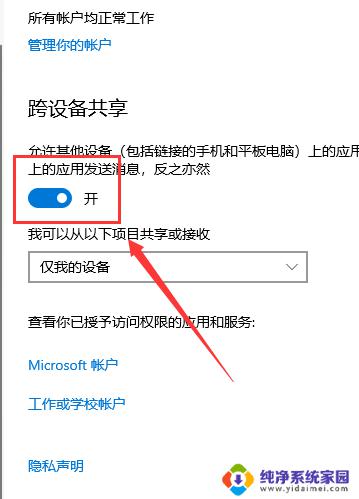
第四步:接下来在弹出的菜单项中选择“附近的任何人”菜单项,这样就可以方便的与附近的其它设备进行共享文件了。
Win10禁用体验共享的方法:
方法一:
第一步:右击windows,打开设置。
第二步:点开系统。
第三步:点击体验共享。
第四步:把跨设备共享关掉即可。

方法二:
如果您运行的是Win10 Pro,则禁用共享体验的最简单方法是使用本地组策略编辑器执行以下步骤:
1、使用Windows键+ R键盘快捷方式打开“运行”命令;
2、键入gpedit.msc,然后单击“确定”以打开“本地组策略编辑器”;
3、浏览以下路径:
Computer Configuration > Administrative Templates > System > Group Policy
4、在右侧,双击“此设备上的继续体验”策略
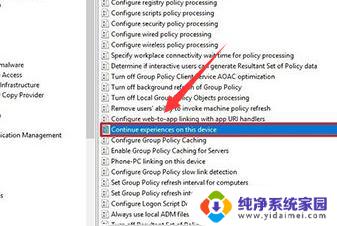
5、选择“禁用”选项
6、点击应用,确定。
7、完成这些步骤后,使用“共享”功能时,“附近共享”将不再可用。 用户将无法从其他设备恢复活动。 共享体验设置将在“设置”应用中显示为灰色,并且您的PC将无法被网络中的其他设备发现
以上是win10体验共享的全部内容,如果你遇到了这种现象,可以尝试按照本文的方法解决,希望本文能够对你有所帮助。